فرمت ذخیره Solidworks(تبدیل فایل سالید به کتیا، اتوکد، تری دی مکس)
آشنایی با انواع پسوند فایل های سه بعدی
معرفی فرمت انواع فایل در نرم افزارهای Solidworks, Catia, AutoCad, Fusion, 3DS, Ansys, Abaqus, Revit, Inventor
در این مطلب ما می خواهیم توضیحات کاملی در مورد روش ذخیره و تبدیل فایل سه بعدی نرم افزارهای طراحی و مهندسی مانند سالیدورکز، کتیا، آباکوس، فیوژن و تری دی مکس به شما همراهان ارائه کنیم. علاوه بر این با مطالعه و خواندن این مطالب می توانید با فرمت مورد نیاز برای پرینت سه بعدی و CNC یک مدل آشنا شوید.
فهرست مطالب
به خاطر طولانی بودن این مقاله، فهرست فرمت های سه بعدی را در این بخش قرار دادیم. با کلیک بر روی نام هر پسوند، به توضیحات آن بخش منتقل می شوید.
فایل با پسوند ParaSolid X_t/X_b
فرمت پی دی اف سه بعدی یا 3D PDF
آشنایی با فرمت سه بعدی واقعیت افزوده و واقیعت مجازی VRML-*.WRL
سوالات رایج درباره تبدیل و ذخیره فایلهای سه بعدی
IGES, STEP, STL,x_t , FBX, ASIC, Parasolid, Solidworks Format
فرمت های خروجی و ذخیره سالیدورکس و کتیا
در مقاله های قبلی توضیحات کاملی درباره نحوه ایجاد قالب های آماده در نرم افزار سالیدورکز ارائه شد. اکنون می خواهیم به آموزش فرمت های استاندارد مدلسازی به کمک کامپیوتر (CAD)بپردازیم. شاید بهتر باشد با این سوال شروع کنیم که چرا هر نرم افزار مانند سالیدورک، کتیا، اینونتور و ... از یک فرمت و پسوند ذخیره فایل پیش فرض فایل سه بعدی استفاده می کند؟ جواب این سؤال ساده است. از آنجایی که هر نرم افزار مجموعه ای از کد های برنامه نویسی است، و قطعا کدها، روش ها و استراتژی هر شرکت برای ایجاد یک نرم افزار طراحی سه بعدی با سایر شرکت ها متفاوت است، پس طبیعی است که هر شرکت برای کاهش حجم فایل های طراحی از کد های مخصوص به خود و در نتیجه از فرمت ذخیره مخصوص به خود استفاده می کند. اما اگر به تبادل اطلاعات بین نرم افزار های مختلف نیاز داشتیم باید چه کنیم؟ این سؤالی است که از زمان ظهور نرم افزار های مختلف CAD,CAM,CAE ایجاد شد و به سرعت راه حل هایی برای آن به وجود آمد. این راه حل ها، تعریف فرمت های استاندارد ذخیره فایل های سه بعدی هستند. این پسوند ها و فرمت ها باید بگونه ای تعریف شوند که در اکثر نرم افزار های طراحی و شبیه سازی قابل ذخیره و باز شدن بوده و در واقع از زبان مشترکی برخوردار باشند.
یکی از مثال های کاربردی در زمینه استفاده از فرمت های استاندارد، مربوط به مدلسازی و تحلیل یک قطعه است. اگر با نرم افزار های شبیه سازی مثل آباکوس و انسیس کار کرده باشید، حتما متوجه شده اید که مدلسازی با این نرم افزار ها بسیار محدودتر و زمانبر است. لذا بسیاری از کاربران حرفه ای و متخصصان نرم افزار های طراحی و تحلیل، ابتدا در نرم افزاری مانند سالیدورکز یا کتیا، پروسه مدل سازی را انجام داده، سپس مدل را به فرمت هایی مانند IGS تبدیل و در نرم افزاری مانند آباکوس - Abaqus تحلیل آن را انجام می دهند.
مثال دیگر در این زمینه می تواند مربوط به شرکت های بزرگ مهندسی، طراحی و ساخت باشد. در شرکت هایی مانند زیمنس و جنرال الکتریک که طراح و سازنده انواع توربین های گازی، ژنراتور ها، توربین های بادی و ... هستند، مسلما بخش های طراحی و تحلیل از هم تفکیک شده و هر یک بصورت تخصصی وظیفه مشخص شده را انجام می دهند. ممکن است در این شرکت ها برای طراحی از یک نرم افزار و برای تحلیل از نرم افزاری دیگر استفاده شود. از آنجایی که این بخش ها باید در ارتباط تنگاتنگ با یکدیگر باشند، قطعا نیاز به زبانی مشترک دارند تا پروسه طراحی و توسعه محصول، با سرعتی بیشتر طی شود. در درس های بعدی در خصوص این فرمت ها و ویژگی های آنها توضیحات بیشتری داده خواهد شد.
پیش از شروع توضیحات تکمیلی در خصوص فرمت های ذخیزه مدل سه بعدی و نقشه در نرم افزار سالیدورکز به چند مورد از سوالات مهم در خصوص ذخیره سازی فایل در نرم افزار Solidworks و Catia پاسخ می دهیم. علاوه بر این در انتهای این مطلب پاسخ سوالات رایج FAQ در خصوص فرمت های ذحیره فایل سه بعدی ارائه می گردد.
چرا نرم افزار Solidworks (سالیدورک) ورژن پایین تر، فایل مربوط به سالیدورکز نسخه بالاتر را باز نمی کند؟
برای مثال چرا فایل ذخیره سالیدورک ورژن 2020 با نرم افزار سالیدورکس ورژن 2016، 2018 یا 2017 باز نمی شود؟
دلیل این مساله سیاست بازاریابی و فروش شرکت Solidworks (سالیدورکز) است که اجازه باز کردن فایل ذخیره شده با ورژن بالاتر را در ورژن پایین تر سالیدورکس نمی دهد. به همین دلیل به کلیه طراحان و شرکت هایی که به عنوان مثال از نرم افزار سالیدورکز 2018 استفاده می کنند توصیه می شود، قبل از نصب سالید ورک 2017، 2018 و یا سالیدورک 2020 ، از همخوانی نسخه سایر سیستم ها و همکاران شان مطمئن باشند.

درخت فایل های سه بعدی نرم افزارهای CAD
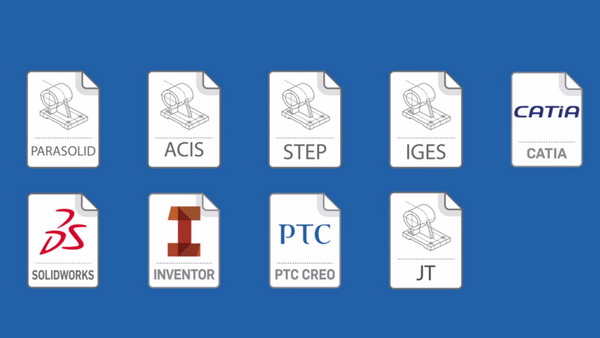
دانلود جزوه آموزش انواع فرمت فایل سه بعدی و فرمت ذخیره سالیدوک - آراکو
دانلود نرم افزار تغییر فرمت و تبدیل فایل های سه بعدی و کد Delcam Exchange CAD
Delcam Exchange 2016 R3 v8.4.1004 x64 free download
فرمت های اصلی ذخیره فایل در نرم افزار سالیدورکز (Solidworks) عبارت است از :
- فرمت ذخیره فایل در محیط قطعه یا پارت در سالیدورک (سالیدورکس) : prt.* و sldprt.*
Solidworks Part saving format
- فرمت و نوع ذخیره فایل در محیط اسمبلی سالیدورک (سالید ورکز) : asm.* و sldasm.*
Solidworks Assembly save format
- فرمت و پسوند ذخیره فایل در محیط دراوینگ و نقشه کشی سالید ورک (سالیدورکز) : drw.* و slddrw.*
Solidworks Drawing save format
برای مطالعه کامل این مطلب بر روی فلش نارنجی(زرد) در قسمت بالا و سمت چپ عنوان، کلیک کنید.
فرمت ذخیره فایل های سه بعدی و سالیدورکس، پسوندهای ACIS , SAT
Solidworks 3D Format , ACIS , SAT
یکی از بهترین و رایج ترین پسوند های فایل سه بعدی، فرمت ACIS نام دارد. در حقیقت فرمت ذخیره فایل سه بعدی اکیس، یک کرنل است که در نرم افزار های مختلف مانند Solidworks, Catia, Fusion و ... استفاده می شود و مخصوص نرم افزار خاصی نیست. این پسوند - ACIS.* در نرم افزارهای مهندسی CAD، CAM، CAE و نیز نرم افزارهای گرافیگی مورد استفاده قرار می گیرد. فایلهای دارای فرمت ACIS پسوند های متنوعی دارند. از بین این پسوند ها می توان به SAT، SAB اشاره کرد.
فرمت سه بعدی ACIS بدلیل قدمت و گستره فراوان کاربری، قابلیت استفاده در نرم افزارهایی مانند سالیدورک (سالیدورکز)، کتیا، اتوکد، تری دی مکس، راینو و ... را دارد.
از مهمترین ویژگی های این فرمت، عدم نیاز به تبدیل مجدد در نرم افزارهای مدلسازی سه بعدی است. با توجه به دلایل ذکر شده، فرمت سه بعدی ACIS به عنوان یکی از اولین گزینه ها، در تبدیل فایلهای سه بعدی از نرم افزاری مانند سالیدورکس و کتیا به اتوکد و اینونتور استفاده شده و در اکثر موارد بدین بروز مشکل خاص، تبدیل فایل صورت می پذیرد.
بر خلاف سایر فرمت های سه بعدی مانند ای جی ای اس(IGES)، فرمت سه بعدی اس تی ال(STL) و یا فرمت thdg سه بعدی استپ(STEP/STP)، فرمت ACIS که با پسوند های SAT و SAB شناخته می شود،مدل سه بعدی را به صورت مجموعه ای از مش بندی های ریز ذخیره نمی کند. بلکه در فرمت اکیس (ACIS)، حجمهای سه بعدی توسط دستورات از پیش تعریف شده ذخیره می شود. به عنوان مثال دستور هایی مانند اکسترود، ریوالو و سویپ و گزینه هایی مانند فیلت و چمفر در این فرمت ذخیره، تعریف شده است.
با این توضیحات کرنل ACIS که خودش نرم افزار ادیت و نمایش دارد، یکی از بهترین گزینه ها برای ذخیره فایلهای سه بعدی است.
فرمت ذخیره فایل و مدل سه بعدی ACIS که با پسوند .SAT شناخته می شود یکی از بهترین انتخاب ها برای انتقال فایل های سه بعدی به نرم افزارهای شبیه سازی و سیمولیشن مانند آباکوس(Abaqus) است. پس اگر می خواهید از سالیدورک یا کتیا، فایل یا یک مدل را به آباکوس یا انسیس انتقال بدهید، می توانید فایل سالیدورکز را با پسوند SAT ذخیره کنید.

فرمت ذخیره و پسوند فایل سه بعدی آی جی اس , IGS یا IGES
Solidworks Format - IGES
در مطلب گذشته توضیحات کلی در خصوص فرمت های مختلف ذخیره و بازخوانی فایل های سه بعدی گفته شد. در این بخش یکی از اولین فرمت های استاندارد فایل های سه بعدی را بررسی می کنیم. فرمت IGS یا IGES که مخفف Initial Graphics Exchange Specification است، یک روش ذخیره فایل های سه بعدی به صورت برداری می باشد و بر اساس یکی از پروژه های تولید یکپارچه به کمک کامپیوتر (Integrated Computer Aided Manufacturing (ICAM که در نیروی هوایی ایالات متحده United States Air Force USAF تعریف شده بود، توسعه یافت. سپس در سال 1980 میلادی، این پروژه توسط مؤسسه ملی استاندارد ایلات متحده بهینه سازی و بصورت یک فرمت استاندارد بر اساس قوائدی تعریف شده بوجود آمد. با استفاده از فرمت IGS - IGES واحد های طراحی و تحلیل به راحتی می توانند با یکدیگر تبادل اطلاعات داشته باشند. تقریبا تمامی نرم افزار های مدلسازی سه بعدی از فرمت IGS - IGES پشتیبانی می کنند. همچنین نرم افزارهایی مانند آباکوس - Abaqus که مخصوص شبیه سازی و سیمولیشن هستند هم از این فرمت پشتیبانی می کنند.
علاوه بر آن، فرمت ذخیره فایل سه بعدی آی جی ای اس برای استفاده در پروسه ساخت و در واقع ساخت به کمک کامپیوتر (Computer Aided Manufacturing-CAM) نیز کاربرد دارد. زمانی که صنایع پیشرو در جهان برای بهبود دقت در ساخت تجهیزات به سمت ماشین های کنترل عددی (Numerically Controlled-NC) حرکت کردند و پس از آن برای افزایش سرعت و پر کردن خلاء بین طراحی و تولید، به سمت ماشین های کنترل عددی توسط کامپیوتر (Computer Numerically Controlled-CNC) رفتند، این فرمت های سه بعدی از لازمه های برقراری ارتباط بین زبان نرم افزار مدلسازی سه بعدی CAD و زبان نرم افزار اپراتوری ماشین های CNC یا CAM بوده است که فرمت IGS - IGES به خوبی این ارتباط را برقرار می کند.
نمایش یک قطعه با فرمت IGS که المان های تشکیل دهنده آن مشخص شده است.
فرمت IGS/IGES از ماتریس هایی از نوع ASCII تشکیل شده است که هر ماتریس مشخصات یک بردار را بیان می کند. این اطلاعات در کنار هم مشخصات سطوح و در مرحله بعد، مشخصات قطعه و حتی یک اسمبلی را تعیین می کنند که این یکی از مزایای بسیار حائز اهمیت فرمت IGS - IGES نسبت به سایر فرمت ها می باشد. برای مثال اگر یک اسمبلی را در سالیدورک - سالیدورکز طراحی کنید و با فرمت IGS - IGES فایل اسمبلی را ذخیره کنید، نه تنها آن مجموعه، که قطعات و اجزاء تشکیل دنده آن نیز در نرم افزار دیگر قابل تفکیک است و بصورت مجزا به نمایش در خواهند آمد.
فرمت IGES یکی از پرکاربرد ترین فرمت های ذخیره سازی فایل های سه بعدی بین نرم افزارهای Solidworks, Catia, Autocad, Fusion , Abaqus, Ansys و سایر نرم افزارهای مهندسی مکانیک می باشد.
تصویر ماتریس ASCII برای یک طراحی تحت فرمت IGS
آیا فایل IGS فقط سطوح را ذخیره می کند؟
بسیاری از مهندسین گمان می کنند که با پسوند IGES فقط می شود سطوح بیرونی یک جسم را ذخیره کرد. این تصور اشتباه است و شما با آی جی ای اس می توانید علاوه بر سطوح بیرونی، حجم داخلی یک قطعه و اسمبلی را هم ذخیره کنید. برای اینکار باید هنگام ذخیره کردن یک مدل سه بعدی با فرمت IGS، در سالیدورک یا بقیه نرم افزارهای طراحی، به قسمت options مراجعه کنید و به جای گزینه Surface، گزینه Bodies را انتخاب کنید.
آموزش پیشرفته سالیدورک (سالیدورکس)، فرمت ذخیره فایل سه بعدی STL (پسوند اس تی ال چیست؟)
پسوند و فایل STL برای پرینت سه بعدی
Solidworks Format - STL
پس از توضیح در خصوص فرمت IGS، در این نوشتار به توضیح فرم STL Stereo Lithography می پردازیم. این فرمت توسط شرکت 3D-Systems که یک شرکت آمریکایی فعال در زمینه طراحی و ساخت تجهیزات نمونه سازی و Prototyping است، در سال 1986 و برای مدل سازی سریع (Rapid Prototyping) و برقراری ارتباط با ماشین هایی از جمله پرینتر های سه بعدی و تکنولوژی تولید مستقیم دیجیتال (Direct Digital Manufacturing) طراحی شده. فرمت STL تا حدودی مشابه فرمت IGS است و از بردارهایی پیوسته ایجاد می شود. با این تفاوت که فرمت STL تنها حاوی اطلاعات سطح (Surface) است. از این نظر فرمت اس تی ال برای ذخیره مدل های سه بعدی، هیچ اطلاعاتی در خصوص رنگ، مواد و مشخصات فیزیکی قطعه در اختیار کاربر قرار نخواهد داد. این در حالی است که یک مدل CAD که با نرم افزارهایی مانند سالیدورکز یا کتیا ایجاد شده، سطوح و منحنی ها بصورت یک فرمول هندسی و نه خطوط به هم پیوسته تعریف شده اند. همچنین در فرمت های استاندارد این نرم افزارها، قطعه علاوه بر مشخصات هندسی سطح، می تواند دارای جنس با ویژگی های فیزیکی و مکانیکی، رنگ، پروسه تعریف پروسه ساخت و ... باشد.
فرمت STL نیز از ماتریس های نوع ASCII تشکیل شده و شامل سطوحی متشکل از مثلث هایی با قائده مستقیم و سیستم مختصاتی دکارتی است. از این فرمت برای ذخیره فایل ابر نقاط (اسکن سه بعدی) نیز استفاده می شود. در نرم افزار Solidworks - سالیدورکز کار کردن با فرمت IGS راحت تر از STL است. این نکته را هم در نظر داشته باشید که فایل های اسمبلی در صورتی که با فرمت STL ذخیره شوند، بصورت قطعات جدا از هم ذخیره شده و از کارایی کمتری برخوردار هستند. اما چنانچه یک مجموعه مونتاژی با فرمت IGS ذخیره شود، کل قطعات مجموعه در یک فایل وجود خواهد داشت و با باز کردن همان یک فایل، میتوان سایر قطعات را نیز بصورت جدا باز، ذخیره و یا تغییر داد. این نکته حائز اهمیت است که در هیچ یک از دو فرمت گفته شده (IGS و STL) ارتباط بین اجزاء مشخص نمی شود.
در سالیدورک شما می توانید زمان سیو کردن فایل و مدل سه بعدی، فرمت اس تی ال را انتخاب کنید و با استفاده از گزینه Options، دقت فایل اس تی ال برای پرینتر سه بعدی را مشخص کنید. گزینه های Deviation و Angle مقدار دقت مدل را در Solidworks مشخص می کنند.

پسوند و فرمت فایل سه بعدی استپ , STEP , STP
Solidworks Format - STEP
فرمت STEP یکی دیگر از فرمت های رایج ذخیره سه بعدی فایل های CAD است. این فرمت ذخیره در سال 1984 به عنوان یک فرمت جانشین برای IGS تعریف شد اما به دلیل پیچیده بودن پروژه، استاندارد های لازم و تعریف پسوند STEP یا استپ تا سال 1994 میلادی زمان برد. فرمت STEP/STP که مخفف Standard for the Exchange of Product model data است، بر اساس استاندارد ISO 10303-21 تعریف شده و همچنان نیز به روز رسانی می شود. آخرین بروز رسانی این فرمت در سال 2016 اتفاق افتاده. این فرمت با پسوند های .step, .stp, .stpz, .ste و .p21 نمایش داده می شود.
در حالی که فرمت IGS تنها شامل اطلاعات سطح بوده و به همین دلیل معمولا مشکلاتی در گپهای بین سطوح و از بین رفتن بعضی سطوح بوجود خواهد آمد، در فرمت STEP که شامل مدل کامل جامد است، این نواقص برطرف شده. در صورتی که یک فایل پارت در Solidworks با فرمت STEP ذخیره شود، هنگام بازخوانی آن، امکان تحلیل و دستیابی به ویژگی های ایجاد کننده قطعه وجود دارد. البته این ویژگی ها بر اساس هوش مصنوعی نرم افزار تحلیل می شود و ممکن است با نحوه ایجاد قطعه توسط اپراتور اصلی تفاوت داشته باشد. همچنین در صورت استفاده از تحلیل ویژگی های سازنده قطعه توسط نرم افزار بصورت خودکار، ممکن است بعضی از این ویژگی ها به درستی شناسایی نشده و یا در ایجاد مدل و سطح قطعه، گپ ها و ایراداتی به وجود آید.
تصویر تفاوت ساختاری فرمت STEP (سمت راست) با فرمت IGS (سمت چپ)
همچنین در صورتی که یک فایل اسمبلی را در محیط سالیدورک با پسوند استپ - STEP ذخیره کنید، تک تک اجزاء تشکیل دهنده اسمبلی، قابل باز شدن بصورت مجزا بوده و مراحل تشخیص ویژگی های درخت طراحی را می توان برای هر یک از قطعات بصورت مجزا طی نمود. البته برای اینکه اجزاء اسمبلی نیز ذخیره شوند و در آینده بتوانید از آنها استفاده کنید، باید هر یک از فایل های زیر مجموعه را با فرمت خود نرم افزار (در اینجا سالیدورک) ذخیره کنید.
فرمت سه بعدی پارا سالید (ParaSolid) چیست ؟
Solidworks Parasolid 3D Format
پسوند فایل سه بعدی پاراسالید (ParaSolid) که با پسوند X_t و X_b شناخته می شود در حقیقت یکی از کرنل های اصلی در نرم افزارهای مدل سازی سه بعدی است. تفاوت کرنل با فرمت های بومی سه بعدی این است که فرمت های کرنل Kernel 3D Format به نرم افزار خاصی تعلق ندارند و به عنوان یک بستر فراگیر برای ذخیره مدل های سه بعدی بکار گرفته می شوند.
به عنوان مثال فرمت ASIC - اسیک نیز جزو کرنل ها است. در خصوص فرمت سه بعدی پارا سالید، باید توجه داشت که این فرمت در بیش از 100 نرم افزار مدلسازی سه بعدی مانند سالیدورک - سالید ورکز ، کتیا، اینونتور، زیمنس NX، فیوژن ، اتوکد، تری دی استدیو، مایا، راینو و ... شناخته شده است و با ذخیره فایل با این فرمت، می توان فایل سه بعدی را به این نرم افزار های انتقال داد. علاوه بر موارد ذکر شده، فرمت پارا سالید قابلیت ذخیره المان های مربوط به رنگ و ظاهر، سطوح، اسمبلی و .. را دارد.
پسوند X_t در فرمت ParaSolid معرف ذخیره فایل بر مبنای text می باشد در حالی که پسوند X_b، به ذخیره سازی بر مبنای باینری دلالت دارد. شایان ذکر است فرمت پاراسالید جهت ذخیره و انتقال فایل از سالیدورک - Solidworks به نرم افزارهایی مانند انسیس - Ansys و آباکوس - Abaqus نیز استفاده می شود.

فرمت پی دی اف سه بعدی یا 3D PDF
Solidwork Format - 3D PDF
حتما با فرمت ذخیره پی دی اف - PDF Adobe Portable Document Format آشنا هستید. این فرمت برای ذخیره و بازخوانی فایل های دو بعدی از جمله متن، گزارش، تصاویر، نقشه و یا ترکیبی از اینها توسط شرکت Adobe طراحی و عرضه شد. ویژگی بسیار مثبت پسوند PDF در ثابت نگه داشتن فونت و ساختار اعداد، حروف، جداول، تصاویر یا سایر کارکترها می باشد که در نتیجه آن در ورژن های مختلف نرم افزارها و بدون توجه به سیستم عامل و یا نیاز به نرم افزار ایجاد کننده، امکان بازخوانی آن وجود دارد. علاوه بر این فرمت ذخیره سازی پی دی اف حجم فایل نهایی را نیز در محدوده مناسبی حفظ می کند. شرکت Adobe پس از این تجربه موفق و توسعه نرم افزارهای مدلسازی سه بعدی، اقدام به طراحی و کد نویسی فرمت محبوب PDF برای فایل های سه بعدی نمود. بسیاری از فرمت های ذخیره فایل های سه بعدی گفته شده تا کنون برای بازخوانی نیاز به یک نرم افزار تخصصی دارند اما فرمت 3D PDF مانند نیازی به هیچ نرم افزار تخصصی نداشته و تنها با استفاده از نرم افزارهای خواندن PDF امکان بازیابی آنها وجود دارد. مانند نسل قبل آن که تنها برای نمایش فایل های دو بعدی بوده و امکان قفل گذاری روی فایل (جهت محافظت از حق ناشر و حذف امکان چاپ و کپی تمام و یا بخشی از فایل) وجود دارد، در فرمت PDF سه بعدی نیز این امکانات موجود است. امکان تبدیل مدل سه بعدی به پی دی اف سه بعدی-3D PDF تقریبا در هر نرم افزار مدلسازی فراهم آمده اما خواندن این فرمت تنها با استفاده از نرم افزارهای مخصوص خواندن PDF امکان پذیر است. یکی از مسائلی که خیلی از کاربران با آن سر و کار دارند، بازکردن یک فایل با فرمت پی دی اف سه بعدی در گوشی تلفن هوشمند است. خوشبختانه یک نرم افزار مناسب برای موبایل اندروید وجود دارد که با استفاده از آن می توانید فایل های 3D PDF را به راحتی بازکنید و دسترسی به زوم و چرخش مدل هم داشته باشید. در ادامه لینک دانلود این نرم افزار از گوگل پلی برای شما عزیزان قرار داده شده است.
دانلود نرم افزار نمایش فایل پی دی اف سه بعدی با زوم و چرخش برای اندروید
Free download 3D PDF reader app for android - google play
تصویر نحوه نمایش مدل سه بعدی در فرمت پی دی اف سه بعدی و نمایش درخت طراحی و ریز قطعات
فرمت ذخیره سازی فایل سه بعدی CGR در سالیدورکز و کتیا
CGR format - CATIA Graphical Representation
فرمت CGR که مخصوص نرم افزار کتیا می باشد یکی از فرمت های صرف گرافیک سه بعدی است. این فرمت جهت نمایش هندسه کلی شکل مورد استفاده قرار می گیرد و عموما انجام ادیت و تغییرات در آن ناممکن است. فرمت سی جی آر با پسوند *.CGR توسط نرم افزارهایی مانند سالیدورکز و کتیا قابل مشاهده است.
همانگونه که بیان گردید فرمت Catia Graphic صرفا برای مشاهده هندسه مدل سه بعدی مورد استفاده قرار گرفته و به همین دلیل، به صورت کلی حجم کمی دارد. برای تبدیل فرمت CGR به سایر نرم افزار ها معمولا از رابط استفاده می گردد. برای مثال یکی از روش های استخراج هندسه از فایل با فرمت CGR به نرم افزار Rhino، استفاده از نرم افزاری به نام CGR 3D TO RHINO است که با نصب و استفاده از آن می توان فرم های هندسی را از فرمت سی جی آر استخراج نمود.
شایان ذکر است نحوه ذخیره سازی اطلاعات سه بعدی در این فرمت، با کمک تبدیل سطح به مثلث های کوچک است. با توجه به مشکلات فراوان در استفاده و ادیت کردن فرمت CGR، استفاده از این فرمت ذخیره سازی فایلهای سه بعدی به صورت کلی توصیه نمی شود.
پسوند فایل سه بعدی JT
فرمت سه بعدی جی تی برای نرم افزار زیمنس ان ایکس
فایل های سه بعدی با فرمت JT(Jupiter Tessellation) به صورت کلی برای استفاده در نرم افزار های مدلسازی شرکت زیمنس ان ایکس(Siemense NX) و سیستم پی ال ام آن استفاده می شود(Siemense PLM). فرمت سه بعدی JT. معمولا حجم کمتر و فشردگی بیشتری دارد. فرمت .JT در سال 2007 معرفی شد و سپس توسط شرکت زیمنس خریداری گردید. از فایل های jt در نرم افزار های PDM یا Product data management نیز استفاده می شود. سالیدورک و کتیا می توانند مستقیما فایل های JT را باز کنند. سایر نرم افزار های طراحی و مهندسی که مستقیم می توانند فایل با پسوند جی تی را بخوانند عبارتند از :
Siemens PLM NX, Siemens PLM I-DEAS, Siemens PLM, Solid Edge, PTC Pro/ENGINEER, Autodesk Inventor

تهیه عکس و رندر از مدل سه بعدی در نرم افزار سالیدورک(سالیدورکز)
یکی از مواردی که کاربران نرم افزار سالیدورک همواره با آن سر و کار دارند، تهیه تصویر از مدل سه بعدی به منظور نمایش به کارفرما و یا افرادی است که امکان استفاده از سالیدورک را ندارند. برای تهیه عکس و تصویر از مدل سه بعدی آماده شده چندین روش مختلف وجود دارد که در ادامه روش های تهیه عکس و رندر در سالیدورکز توضیح داده می شود.
1- تهیه تصاویر رندر شده در سالیدورک : این روش بهترین و باکیفیت ترین روش برای تهیه تصاویر از مدل و یا اسمبلی در سالیدوکز است. برای انجام این روش نیاز است که با محیط رندرینگ سالیدورکس آشنایی اولیه ای وجود داشته باشد.
آشنایی با رندرینگ و آموزش رندر گرفتن سالیدورک
مزیت مهم این روش، کیفیت بالای تصویر خروجی و امکان تنظیمات مربوط به نور، متریال ، دقت تصویر و زوایای دوربین است. البته برای تهیه تصاویر با کیفیت نیاز است سیستم مناسبی نیز برای رندرینگ در اختیار داشته باشید. نمونه تصویر تهیه شده توسط موتور فوتو ویو سالیدورک - Solidworks Photo view 360 / Solidworks Rendering - را در تصویر ذیل مشاهده می کنید.
نمونه رندر در سالیدورک
2- ذخیره تصویر از صفحه نمایش با استفاده از Save as : در این روش از حالت مدل سه بعدی که در صفحه نمایش از می توان عکس گرفت که البته در هنگام انتخاب این موارد، با استفاده از گزینه Options می توان کیفیت تصویر خروجی را تغییر داد. این نوع تهیه عکس از سالیدورک، کیفیت کمتری نسبت به روش رندرینگ دارد اما سرعت انجام آن بسیار بالا تر است.
در تصاویر ذیل، مراحل ذخیره کردن عکس و تنظیم کیفیت آن در سالیدورکز نمایش داده شده است. نکته مهم در این روش، استفاده از گزینه Print capture است که در آن می توان کیفیت عکس را بر حسب DPI افزایش داد.
نمونه تصویر ذخیره شده با فرمت JPEG - JPG در Solidworks
3- استفاده از پرینت اسکرین : در این روش که ساده ترین و در عین حال کم کیفیت ترین روش برای تهیه عکس در سالید ورک است، با استفاده از کلید Print screen و یا دکمه Capture نرم افزار سالیدورکز، از صفحه نمایش و مدل سه بعدی عکس گرفته می شود.
تبدیل فرمت و فایل سالیدورکز و کتیا به فیوژن، اینونتور، اتوکد و تری دی
یکی از مواردی که برای کاربران نرم افزارهای CAD/CAM همواره مشکلاتی را ایجاد می کند، تبدیل فایلهای سه بعدی به یکدیگر است. باید توجه داشت که اکثر نرم افزارهای مهندسی مانند، اینونتور، مکانیکال دسکتاپ، کتیا و سالیدورکس از فرمت های عمومی IGES، STEP-STP، STL پشتیبانی می کنند و دستگاههای سی ان سی و چاپگر ها و پرینتر های سه بعدی نیز غالبا یکی از این 3 فرمت اصلی ذخیره سازی فایل سه بعدی را دریافت می نمایند.
در عین حال برای تبدیل فرمت و فایل و مدل سه بعدی Solidworks یا کتیا به نرم افزاری مانند اتوکد، به صورت مستقیم نمی توان از فرمت DWG سه بعدی و یا DXF سه بعدی استفاده نمود. بهترین روش در این حالت تبدیل فایل سالیدورک به فرمت IGS و سپس ایمپورت کردن آن در محیط اتوکد می باشد.
باید توجه داشت که نرم افزار اتوکد به صورت مستقیم این فرمت را باز نمی کند و باید هنگامی که پنجره ای جدید باز شده است، با استفاده از گزینه Import، فرمت سه بعدی IGES را انتخاب و آن را در محیط اتوکد به صورت سه بعدی باز نمود.
نرم افزار تری دی استدیو یا تری دی مکس نیز قابلیت ایمپروت کردن فایل های فرم IGES را مانند اتوکد دارا می باشد.
فرمت فایل سه بعدی و پسوند ای دراوینگ(eDrawing)
.eprt .easm .edrw file extention and format
پسوند eDrawing یکی از پسوندهای بسیار پرکاربرد برای انتقال مدل سه بعدی، اسمبلی و نقشه بین نرم افزارهای طراحی و مهندسی مکانیک مثل سالیدورک، کتیا، اتوکد و فیوژن، به همدیگر است. فایلهایی که با فرمت های ای دراوینگ ذخیره می شود حجم کمی دارند و با استفاده از نرم افزار eDrawing viewer در پلتفرم اندروید و حتی IOS شرکت اپل هم قابل نمایش هستند. از دیگر مزیت های ذخیره فایل Solidworks با فرمت eDrawing این است که درخت طراحی را هم می توانید ذخیره کنید. پسوند eprt مربوط به پارت ها در فرمت edrawing است. پسوند easm مربوط به اسمبلی ها است و پسوند edrw هم نقشه ها را پوشش می دهد. بیشترین کاربرد ایدراوینگ برای نمایش فایل های و مدلهای سه بعدی در روی تبلت یا گوشی موبایل، و زمانی است که شما امکان باز کردن لپ تاپ و دیدن فایل سالیدورکس را همیشه ندارید.
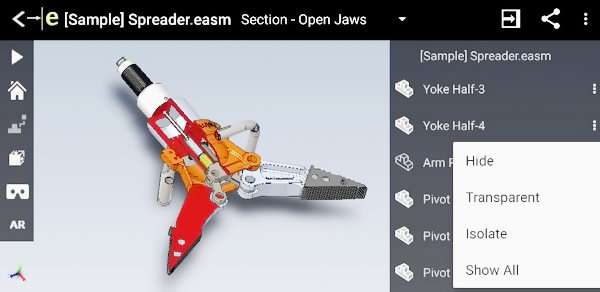
آشنایی با فرمت سه بعدی واقعیت افزوده و واقیعت مجازی VRML-*.WRL
Virtual reality 3D file
گسترش و پیشرفت جهان در حوزه کامپیوتر، مفهوم جدید به نام واقعیت مجازی را به دایره لغات ما اضافه کرد. واقعیت مجازی یک محیط سه بعدی است که با استفاده از ابزارهای خاصی می توان با آن تعامل کنیم. برای نمونه امروزه بسیاری از موزه ها، امکان بازدید به صورت مجازی را فراهم کرده اند. به کمک این روش کاربر می تواند از راه دور، آثار هنری مختلفی که در یک حوزه است را ببیند. کاربردهای واقعیت افزوده به این موارد محدود نیست و شامل بازه گسترده ای از خدمات مانند سرگرمی و بازی، آموزش های حرفه ای و شبیه سازی می شود.
فرمت و پسوند *.WRL که به VRML هم معروف است، برای تولید محیط و اجسام سه بعدی ای است که در واقعیت افزوده بکار می روند. در فایلهای VRML متریال، رنگ، مشخصات هندسی و فیزیکی مدل سه بعدی ذخیره می شود.
نرم افزار سالیدورکس، جزو نرم افزارهای مدلسازی سه بعدی است که شما می توانید فایلهای ساخته شده را به عنوان خروجی با پسوند VRML ذخیره کنید.
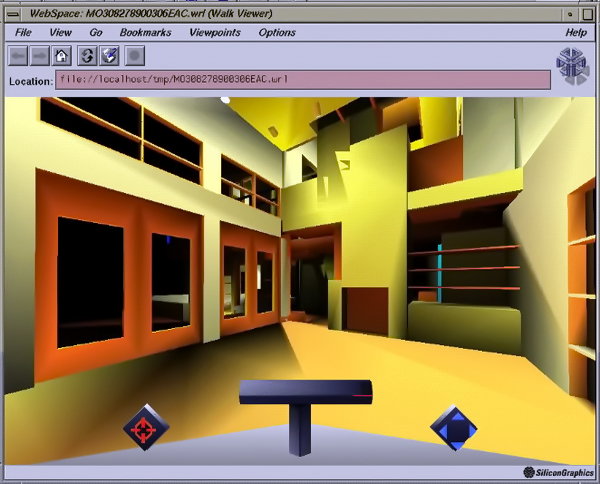
پسوند و مدل سه بعدی FBX
FBX 3D model format
فرمت سه بعدی اف بی ایکس یکی از فرمت های سه بعدی نسبتا رایج برای نرم افزارهایی مانند مایا و تری دی مکس است. مهمترین ویژگی فایل سه بعدی FBX این است که تکستچر و متریال در فایل ذخیره می شود. برای مثال اگر شما بخواهید یه مدل سه بعدی که در نرم افزار مایای ساخته اید را به محیط نرم افزارهای تولید بازی ببرید، می توانید از فرمت FBX استفاده کنید.

فرمت سه بعدی FBX
اف بی ایکس یک فرمت سه بعدی بود که توسط کانادایی Kaydara's Filmbox توسعه پیدا کرد. این نرم افزار در موشن کپچر مورد استفاده قرار می گرفت. جالب است بدانید Motion Capture روشی است که در آن حرکات بدن یک بازیگر را به کاراکتر سه بعدی منتقل می کنند. این روش در بازی های کامپیوتری و بعضی از فیلم ها مثل فیلم آواتار و اونجر به کار رفته است.
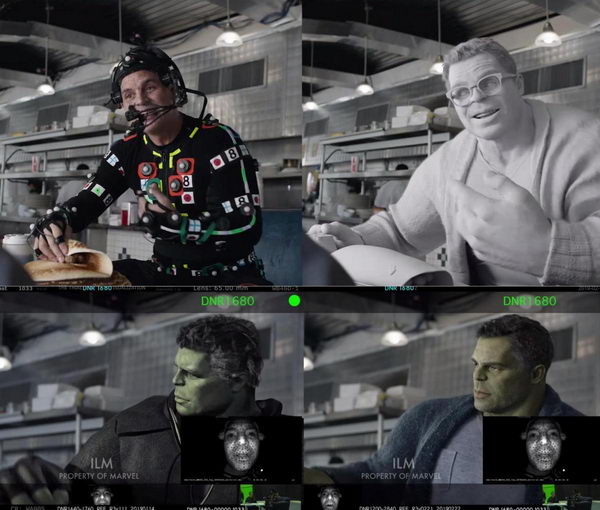
روش موشن کپچر برای ساخت بازی های کامپیوتری و بعضی فیلم ها استفاده می شود.
مدل ریاضی سه بعدی نربز(NURBS)چیست و چه کاربردی در نرم افزارهای CAD دارد؟
What is NURBS mathematical model
برای ذخیره فایل های سه بعدی روش های مختلفی وجود دارد. یکی از این مدل ها که کاربرد زیادی در فرمت های مختلف دارد به نام نربز(NURBS) شناخته می شود. واژه NURBS مخففNon-uniform rational basis spline است. مفهوم این عبارت "منحنی های منطقی غیر یک نواخت" است. در این روش مدل سه بعدی یا دو بعدی را با استفاده از یک سری منحنی ریاضی تخمین میزنند.
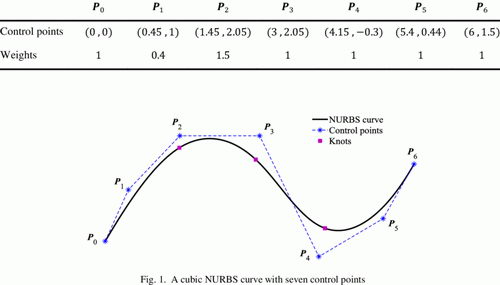
به عبارت دیگر نقاط مرزهای یک مدل سه بعدی را با نزدیکترین اسپیلاین ممکن تعریف می کنیم. از مدل ریاضی NURBS در فرمت های سه بعدی مانند IGES، STEP و ACIS و همچنین مدل های سه بعدی با فرمت 3DM که مدل سه بعدی نرم افزار راینو (Rhinoceros) است استفاده می شود.
برای تبدیل هندسه و مدل سه بعدی Solidworks, Catia به Ansys، از چه فرمت ای برای ذخیره استفاده کنیم؟
نرم افزار انسیس(ANSYS) یکی از معتبرترین ابزارهای شبیه سازی و سیمولیشن است. تعداد زیادی از شرکت ها و اشخاص برای انجام تحلیل مکانیکی و سیالاتی، از انسیس استفاده می کنند. عموما نرم افزارهای شبیه سازی، در بخش مدلسازی(CAD) محیط مناسب و کاربر پسندی ندارند و خیلی از دستورهای سالیدورک یا کتیا را نمی توانند استفاده کنند. برای همین است که بسیاری از کاربران، ساخت هندسه مورد نظر و مدل سه بعدی را در سالیدورکز، کتیا یا فیوژن انجام می دهند و بعد مدل را برای شبیه سازی به Ansys workbench منتقل می کنند. اگر می خواهید مدل سه بعدی را با فرمتی ذخیره و سیو کنید که بعدا در انسیس باز شود، پیشنهاد ما استفاده از فایل STEP و یا فرمت IGES است.
مدلسازی سه بعدی و طراحی صنعتی
طراحی شاسی و استراکچر با سالیدورکز
مهندسی معکوس ماشین آلات و تجهیزات صنعتی
تهیه انیمیشن صنعتی و رندرینگ محصول و دستگاه
انجام پروژه صنعتی Solidworks
شرکت آراکو - محمد قربانعلی بیک
شماره تماس مستقیم : 09124780268
شماره تماس شرکت : 02166561974-02166129745
ذخیره مدل سالیدورک بصورت کامل برای انتقال با دستور Pack and go
نمونه پروژه های طراحی، رندرینگ و سیمولیشن آراکو در اینستاگرام
کانال آپارت آراکو ، فیلم فارسی رایگان آموزش سالیدورکس
سوالات رایج درباره پسوند فایل های سالیدورک و نرم افزارهای طراحی(مهندسی مکانیک)
-آیا می توان پس از انجام سیمولیشن سالیدورک-سالیدورکس مدلی سه بعدی از قطعه تغییر شکل یافته تهیه کرد؟
بله. برای اینکه پس از تحلیل تنش یا شبیه سازی انتقال حرارت، حالت تغییر شکل یافته و دفرم شده را به همان صورت ذخیره کنید باید به قسمت نتایج Results مراجعه کنید و پس از کلیک راست بر روی گزینه نتایج، قسمت Create Body from Deformed Shape را مطابق تصویر ذیل انتخاب نمائید.

مقاله مربوط در خصوص ذخیره سه بعدی شکل دفرم شده پس از سیمولیشن
با توجه به باز نکردن فایل سالیدورک توسط ورژن و نسخه پایین تر، آیا راه دیگری برای انتقال فایل سه بعدی وجود دارد؟
همانگونه که توضیح داده شد سیاست بازاریابی و فروش شرکت Solidworks - سالیدورک به گونه ای است که اجازه باز کردن فایل ذخیره شده با ورژن بالاتر را در ورژن پایین تر سالیدورکس نمی دهد. به همین دلیل به کلیه طراحان و شرکت هایی که به عنوان مثال از نرم افزار سالیدورکز 2018 استفاده می کنند توصیه می شود، قبل از نصب سالید ورک 2017، 2018 و یا سالیدورک 2020 ، از همخوانی نسخه سایر سیستم ها و همکاران شان مطمئن باشند. اما در صورتیکه فایلی در ورژن و نسخه بالاتر سالیدورک درست شده و مجبور به باز کردن آن در نسخه پایین تر هستید بهترین روش ذخیره فایل با یکی از فرمت های IGES, STP, ACIS است. البته در این حالت امکان ویرایش عادی فیچر ها و اسکچ ها وجود نخواهد داشت.
آیا امکان ذخیره فایل های اسمبلی با فرمت STP,STEP,IGES,STL وجود دارد؟
بله. فایل های اسمبلی در نرم افزار سالیدورکس - سالیدورک را می توان به صورت یک فایل استپ، اس تی ال یا آی جی ای اس ذخیره کرد. در این حالت و پس از باز کردن فایل مربوط، قطعات و اجزای اسمبلی به صورت جداگانه شناسایی می شوند اما فیچر ها و اسکچ ها قابلیت ادیت ندارند. این روش بسیار مناسبی برای انتقال فایل های اسمبلی سالیدورکز-سالیدورک به نرم افزار های دیگر مدلسازی سه بعدی مانند کتیا، اتوکد، فیوژن و تری دی مکس است. همچنین با این روش می توان مدل سه بعدی اسمبلی را به نرم افزار های شبیه سازی و سیمولیشن مانند آباکوس، انسیس و غیره انتقال داد.
چگونه می توان کل فایل های اسمبلی سالیدورکز را در یک پوشه یا فولدر ذخیره کرد؟
دستور Solidworks pack and go به چه صورت کار می کند؟
در موارد زیادی ممکن است کاربر پس از ساختن یک مدل سه بعدی کامل در اسمبلی، متوجه شود بسیاری از فایل های مربوط به آن مدل سالیدورکس، در پوشه های مختلفی قرار دارد. این حالت معمولا در شرکت هایی اتفاق میافتد که محصولات خود را در مدل های مختلف و توسط نرم افزار سالیدورکز، مدلسازی می کنند. در این شرایط و برای اینکه مطمئن شوید هنگام ذخیره فایل اسمبلی سالیدورک، تمام پارت ها و قطعات استاندارد را ذخیره کردید، و اسمبلی در یک کامپوتر دیگر به صورت کامل باز می شود می توانید از دستور پک اند گو استفاده کنید. حتما برای شما نیز اتفاق افتاده که برای ارسال فایل اسمبلی به یک سیستم دیگر یا ارسال آن به کارگاه برای تولید، بعضی از قطعات در سیستم جدید باز نمی شود. این مشکل نیز با همین دستور Pack and go انجام می شود.
روش کار با ایسن دستور و محل قرار گیری آن در منو Solidworks در تصاویر ذیل نشان داده شده است. توجه کنید که بهتر است برای اجرای این دستور ابتدا یک فولدر با نام مشخص بر روی فلش یا کامپیوتر خود درست کنید و سپس تمام فایلهای مربوط به اسمبلی را در آن ذخیره کنید.

گزینه pack and go نرم افزار سالیدورک
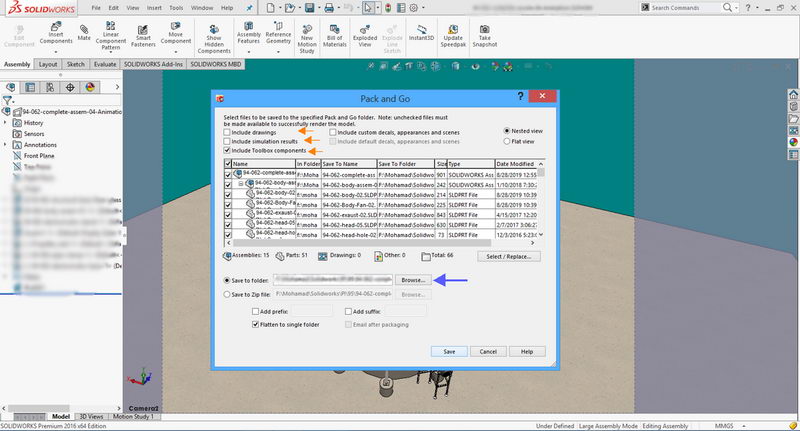
نحوه ذخیره پک اند گو در یک فولدر سالیدورکز
چگونه فایل سالیدورک/سالیدورکس را به نرم افزار تری دی استدیو مکس انتقال دهیم؟
How to convert Solidworks file to 3DS Max
برای انتقال مدل سه بعدی و فایل از سالیدورکز به تری دی مکس می توان ابتدا فایل Solidworks را با فرمت های IGES,IGS,STL,STEP,STP ذخیره کرد. در ادامه پس از باز کردن 3D max و با انتخاب گزینه import فایل مورد نظر را در تری دی مکس باز می کنیم. در مواردی که فایل سه بعدی ما در سالید به صورت اسمبلی باشد، حجم فایل با فرمت آی جی ای اس یا اس تی ال بالا میرود و در عین حال بازکردن آن در تری دی اس زمان بر خواهد بود.
آیا می توان فایل اسمبلی سالیدورکس را به فرمت پارت و قطعه سالیدورک تبدیل کرد؟
Saving Solidworks assembly to Solidworks part
بله. در نرم افزار سالیدورکز، هنگامی که یک اسمبلی را باز می کنید، با استفاده از دستور ذخیره، می توانید فرمت خروجی فایل را به صورت Solidworks part -sldprt ذخیره کنید. در این حالت چند گزینه برای شما فعال می شود که می توانید انتخاب کنید چه بخش هایی از اسمبلی شما در سالید ورک، به صورت پارت ذخیره شود.
بهترین انتخاب در چنین مواردی، استفاده از گزینه all component به معنی تمام اجزا است. به این صورت وقتی که فایل پارتی که از روی اسمبلی ذخیره شده است را باز می کنید، به تمام قطعات به صورت توپر دسترسی دارید.
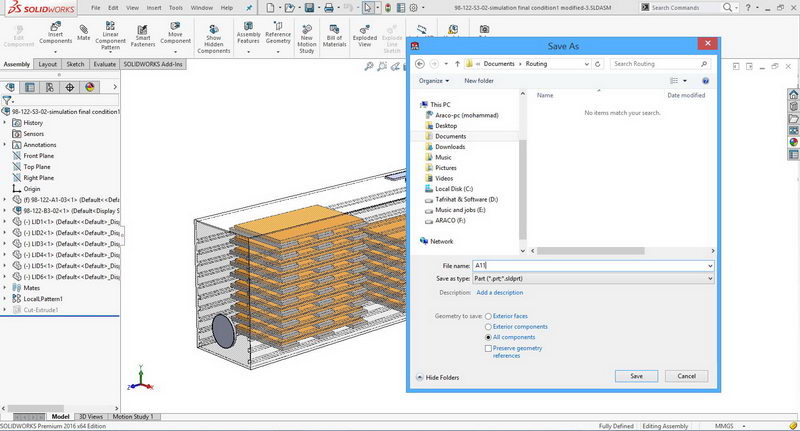
نحوه ارتباط و تبدیل فایل نرم افزارهای مدلسازی سه بعدی مانند کتیا، اینونتور، سالید اج، ان ایکس زیمنس به سالیدورکز(سالیدورک)
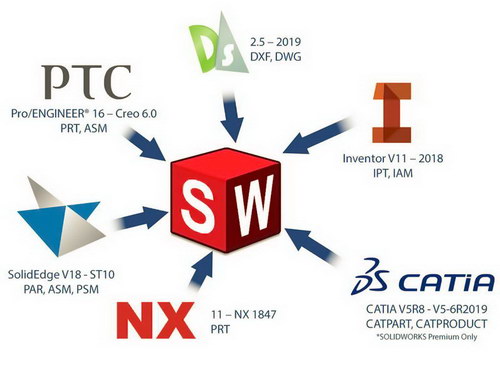
چگونه می توان فایل سالیدورک را به نرم افزار شبیه سازی کامسول-Comsol انتقال داد؟
فرمت ها و پسوند فایلهایی که نرم افزار کامسول - Comsol بدون نیاز به برنامه جانبی می تواند باز کند عبارت است از:
فرمت سه بعدی - 3MF-3D
فرمت دو بعدی - DXF-2D
پسوند فایل سه بعدی - PLY-3D
فرمت سه بعدی -VRML-3D
و پسوند فایل سه بعدی - STL-3D
از بین این فرمت های سه بعدی فرمت دی ایکس اف - DXF یک فرمت و پسوند دو بعدی است که معمولا برای نقشه ها استفاده می شود. بنابراین اگر می خواهید از نرم افزار Solidworks - سالیدورک فایلی را وارد نرم افزار کامسول-Comsol کنید پیشنهاد می شود از فرمت فایل سه بعدی اس تی ال - STL 3D format استفاده کنید. سالیدورکس می تواند این نوع فایل سه بعدی را به عنوان خروجی برای شما تبدیل کند.
پسوند و فرمت فایل لازم برای پرینتر سه بعدی یک مدل چیست؟
تقریبا تمام پرینترهای سه بعدی، پسوند و فرمت اس تی ال(STL)، را به عنوان فایل ورودی دریافت می کنند. البته دقت پرینت شما به مقدار دقت فایل STL بستگی دارد. مثلا در سالیدورک شما می توانید زمان سیو کردن فایل و مدل سه بعدی، فرمت اس تی ال را انتخاب کنید و با استفاده از گزینه Options، دقت فایل اس تی ال برای پرینتر سه بعدی را مشخص کنید. گزینه های Deviation و Angle مقدار دقت مدل را در Solidworks مشخص می کنند.

آیا فایل نرم افزار رویت(Revit) را می شود به سالیدورک یا کتیا تبدیل کرد؟
نرم افزار Revit بیشتر توسط معماران و مهندسان عمران استفاده می شود. در حالت عادی فایل های ذخیره شده توسط رویت را نمی توانید با سالیدورکس باز کنید. اما اگر در Revit، از گزینه Export برای مدل سه بعدی ساخته شده استفاده کنید و سپس پسوند SAT یا ACIS را انتخاب کنید، فایل سه بعدی که ذخیره می شود توسط سالید ورکز، کتیا و اینونتور قابل مشاهده است.
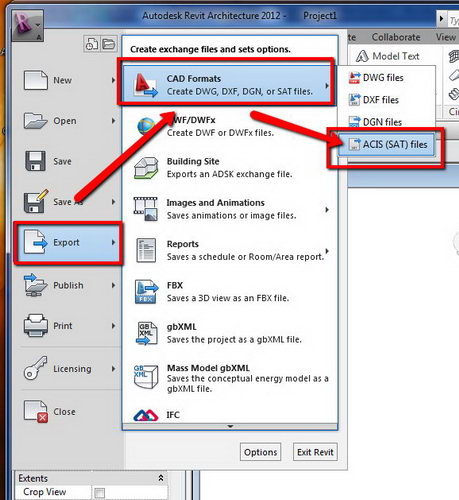
چطور مدل سه بعدی اتوکد را به فرمت IGS، STP و پسوند قابل اجرا در سالیدورکس و کتیا تبدیل کنیم؟
برای اینکه در نرم افزارهای شرکت AutoDesk بتوانید مدل طراحی شده را به فرمت های عمومی سه بعدی تبدیل کنید، نباید از گزینه Save as استفاده نمایید. مثلا در نرم افزار AutoCad برای اینکه یک طرح سه بعدی را بتوانید به طراح قالب، کارگاه ماشین کاری یا CNC بدهید معمولا مدل باید با پسوند STEP یا استپ ذخیره شود. برای اینکار در منوی فایل گزینه اکسپورت(Export) را انتخاب کنید. در منوی جدیدی که باز می شود گزینه CAD Format یا گزینه Other Format برای تبدیل فایل سه بعدی قابل استفاده است. سپس در پنجره جدید، از قسمت Save as type، می توانید پسوند های مختلف را برای ذخیره فایل سه بعدی انتخاب فرمائید. به این صورت و با تبدیل فایل اتوکد به استپ یا آی جی اس، امکان باز کردن آن در نرم افزار هایی مثل Solidworks و Catia وجود دارد. در تصاویر زیر این روش را برای تغییر پسوند و فرمت فایل اتوکد نشان داده ایم.
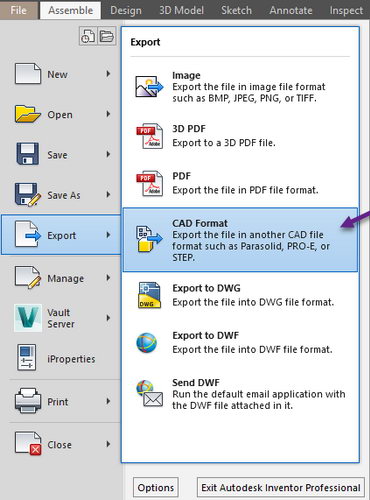
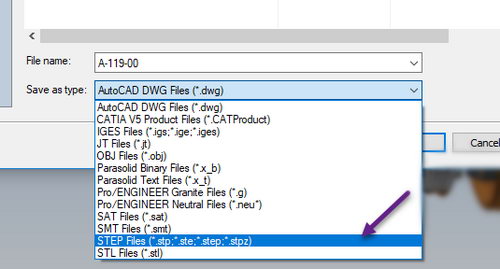
- ۹۶/۰۶/۱۸

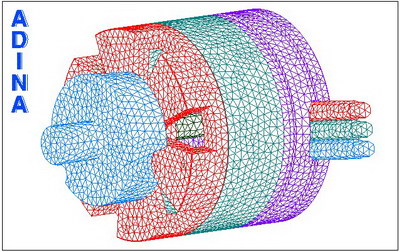
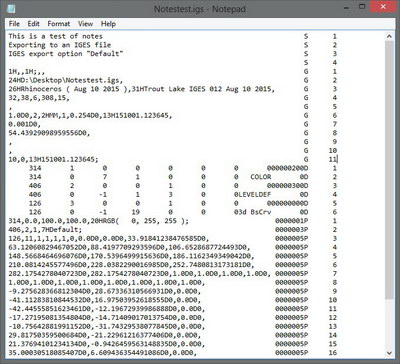

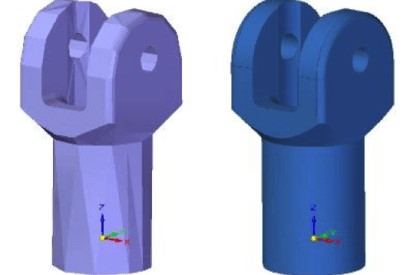

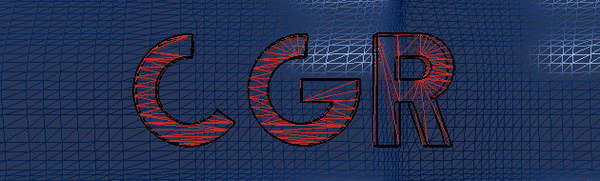





درود، من 7 تا پارت رو توی محیط اسمبلی سالید ورکس اسمبل کردم و خواستم برای پرینت سه بغدی خروجی STL بگیرم. ولی 7 تا پارت رو به صورت جداگونه خروجی میده بهم چطور می تونم به صورت یکپارجه STL بگیرم. پیشاپیش ممنونم از پاسختون